Як виправити телевізор Samsung, який не може знайти або підключитися до Інтернету Wi-Fi

Перевага смарт-телевізорів полягає в тому, що ви можете використовувати Wi-Fi безпосередньо без підключення портативних пристроїв зберігання даних. Для багатьох користувачів Samsung є знайомим брендом. Багато користувачів вважають за краще завжди вибирати Samsung при покупці мобільних пристроїв, носіїв або смарт-телевізорів. Однак деякі клієнти повідомляють, що їхні телевізори Samsung не можуть знайти або підключитися до Wi-Fi в Інтернеті. Це заважає їм дивитися свої улюблені телешоу та фільми онлайн.
Якщо ви зіткнулися з подібною проблемою, коли ваш телевізор Samsung Smart TV постійно втрачає з’єднання з Інтернетом або ви отримуєте помилки з номерами помилок 012, 102 тощо, ви прийшли в потрібне місце. Давайте розглянемо, як вирішити проблему, коли телевізор Samsung не знаходить або не підключається до Інтернету через WiFi.
Є кілька причин, чому ваш смарт-телевізор Samsung не може підключитися до WiFi. У вашому мережевому з’єднанні можуть бути проблеми. Ваш модем або маршрутизатор може бути джерелом проблеми. Проблема може бути у вашому операторі мережі.
Зміст:
- 1 Чому мій телевізор Samsung не підключається до WiFi?
- 2 Вирішіть, як телевізор Samsung не підключається до WiFi
- 2.1 1. Перезапустіть телевізор Samsung.
- 2.2 2. Спробуйте від’єднати телевізор від мережі
- 2.3 3. Перезавантажте модем
- 2.4 4. Перевірте пароль Wi-Fi
- 2.5 5. Обмежте кількість пристроїв, підключених до WiFi
- 2.6 6. Використовуйте налаштування IP на телефоні.
- 2.7 7. Змініть налаштування DNS та IP
- 2.8 8. Скинути налаштування мережі.
- 2.9 9. Скиньте Smart Hub
- 2.10 10. Перезавантажте телевізор
- 2.11 Висновок
Чому мій телевізор Samsung не підключається до WiFi?
Наше дослідження показує, що низка факторів може заважати вашому телевізору Samsung встановити з’єднання WiFi. Нижче наведено деякі з найбільш типових:
Застаріла мікропрограма
Можливо, прошивка вашого телевізора застаріла, якщо вона не оновлювалася місяцями. У цьому випадку він не працюватиме належним чином. Крім того, налаштування вашого телевізора можуть бути неточними. Крім того, пристрій із застарілою мікропрограмою може бути більш уразливим до зловмисних системних проблем.
Загальна помилка
При виключенні телевізора пультом більш ніж на 10-15 хвилин з’являлися повідомлення про втрату мережевих налаштувань Samsung. Інші технічні фактори також можуть зробити ваш пристрій вразливим до типових помилок.
Блокування Mac адреси
Телевізори Samsung використовують спеціальні адреси для забезпечення стабільного з’єднання, як і інші пристрої, які підключаються до WiFi-роутера. Адреса може бути заборонена підключенням до маршрутизатора провайдером або користувачем. У цьому випадку ваш телевізор Samsung не знайде або не підключиться до мережі Wi-Fi.
Налаштування DNS
Під час спроби підключитися до Wi-Fi може виникнути конфлікт між маршрутизатором і телевізором, якщо налаштування DNS налаштовано неправильно. Користувачі можуть випадково змінити налаштування вручну, що спричинить цю проблему.
Проблема з маршрутизатором або модемом
Якщо ваш маршрутизатор Wi-Fi зламався, ваш Smart TV може не підключитися до Wi-Fi у будь-який момент.
Неправильний пароль
Багато людей часто роблять помилку, вводячи неправильний пароль. Це трапляється часто, оскільки екранною клавіатурою телевізора може бути важко користуватися.
Виправте помилку, коли телевізор Samsung не підключається до WiFi
На щастя, є рішення, які допоможуть вам вирішити проблему Wi-Fi на телевізорі Samsung. Якщо проблема все ще виникає, спробуйте кожне з наведених нижче рішень.
1. Перезапустіть телевізор Samsung.
Перезапустіть смарт-телевізор Samsung — це перше, що вам потрібно зробити, якщо він не підключається до Wi-Fi. Є два варіанти подальших дій.
Ось перший варіант:
- Переконайтеся, що ваш телевізор Samsung увімкнено.
- Натисніть кнопку живлення на пульті дистанційного керування Samsung із комплекту постачання.
- Продовжуйте натискати цю кнопку, доки на екрані не з’явиться логотип Samsung.
- Червоний світлодіод на телевізорі почне блимати швидше після завершення процесу перезапуску.
- Спробуйте знову підключитися до мережі Wi-Fi, щойно телевізор увімкнеться.
Ви можете спробувати другий варіант, якщо телевізор усе ще не може підключитися до Wi-Fi. Кроки для вибору двох наступні:
- Увімкніть телевізор Samsung.
- Залиште телевізор увімкненим на п’ять-десять хвилин, потім від’єднайте кабель живлення (не використовуйте пульт дистанційного керування, щоб спочатку вимкнути телевізор).
- Перезапустіть телевізор приблизно через 30 хвилин.
- Якщо проблема з підключенням не зникає, перейдіть до наступного кроку.
2. Спробуйте вимкнути телевізор.

Це дійсно простий, але ефективний метод, який багато людей вважають корисним. Просто від’єднайте телевізор від мережі, зачекайте хвилину, поки він охолоне, а потім знову підключіть його. Після цього за допомогою пульта дистанційного керування увімкніть телевізор, як зазвичай. Налаштування вашого телевізора буде скинуто, і, сподіваюся, проблему з Wi-Fi буде вирішено.
3. Перезавантажте модем.

4. Перевірте пароль Wi-Fi
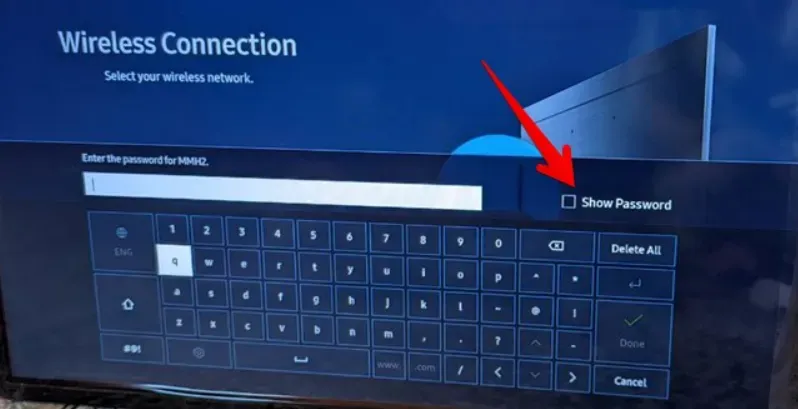
Якщо ви вперше підключаєтеся до мережі Wi-Fi на телевізорі Samsung Smart TV, переконайтеся, що пароль правильний. Тому поставте прапорець біля пункту «Показати пароль», коли з’явиться екранна клавіатура. Таким чином ви можете бути впевнені, що вводите правильний пароль.
5. Обмежте кількість пристроїв, підключених до WiFi
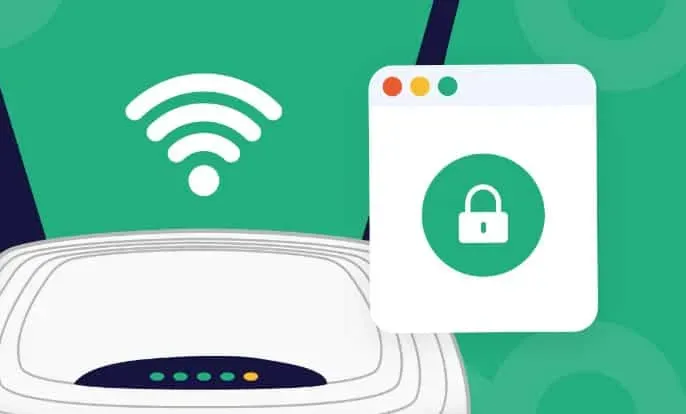
Кількість пристроїв, які можна підключити до більшості модемів Wi-Fi, обмежена. Потужність сигналу Wi-Fi зменшується, коли до нього підключається більше пристроїв. Тому вам слід видалити деякі інші пристрої з мережі Wi-Fi, якщо ваш телевізор Samsung має проблеми з підключенням до Інтернету.
6. Використовуйте налаштування IP на телефоні.
Для цього виконайте такі дії:
- Увімкніть телевізор.
- Введіть свій пароль і виберіть мережу Wi-Fi у меню «Параметри Інтернету».
- Якщо ви не зміните налаштування мережі/IP, телевізор не під’єднається.
- Виберіть «Ручне налаштування IP-адреси та DNS» у розділі «Параметри IP».
- Введіть ту саму інформацію, що й на вашому смартфоні, який має бути підключений до тієї ж бездротової мережі.
- Щоб отримати ці дані на телефоні: перейдіть до налаштувань Wi-Fi, виберіть «Активна мережа», «Керувати налаштуваннями мережі», «Показати додаткові параметри», «Налаштування IP» і змініть на
- Зробіть знімок екрана всіх відображених даних мережі.
- Введіть інформацію з телефону в налаштування мережі на телевізорі.
- Натисніть OK.
7. Змініть налаштування DNS та IP
Зміна IP-адреси або номера DNS-сервера на телевізорі іноді може вирішити проблеми з Wi-Fi або певними програмами на телевізорі Samsung.
Виконайте такі дії:
- Виберіть Налаштування > Загальні > Мережа.
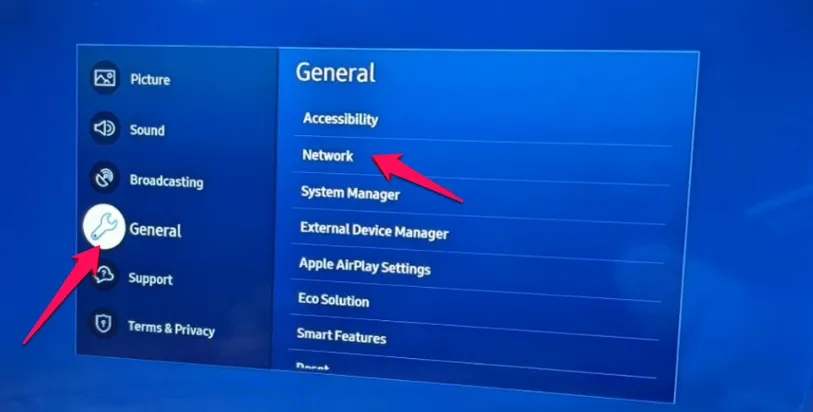
- Перейти до стану мережі.
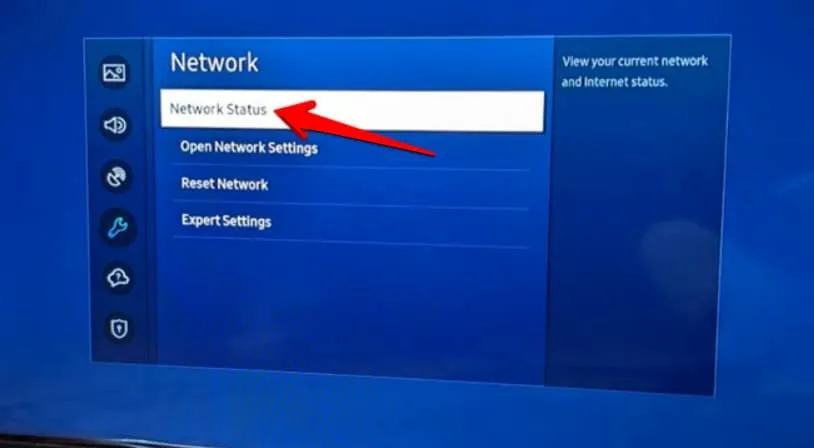
- Скасувати перевірку мережі.
- Виберіть параметри IP.
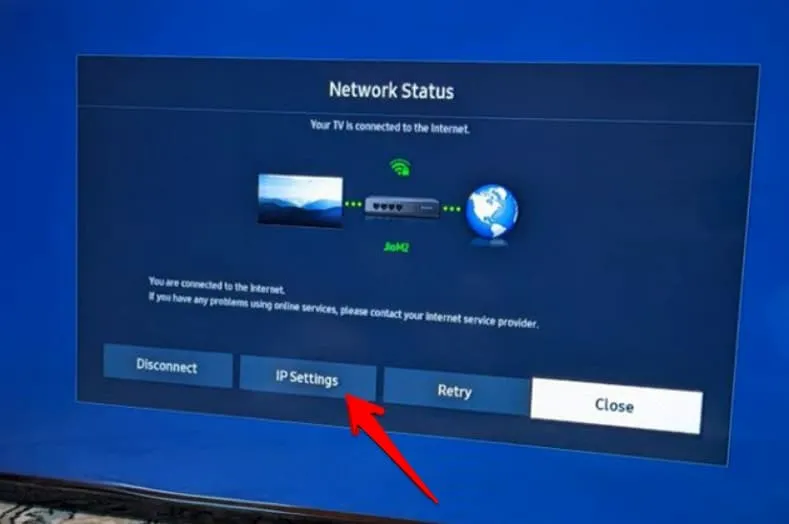
- Телевізор Samsung не знаходить Wi-Fi Інтернет або не підключається до нього
- У розділі «Параметри DNS» виберіть «Автоматичний вхід».
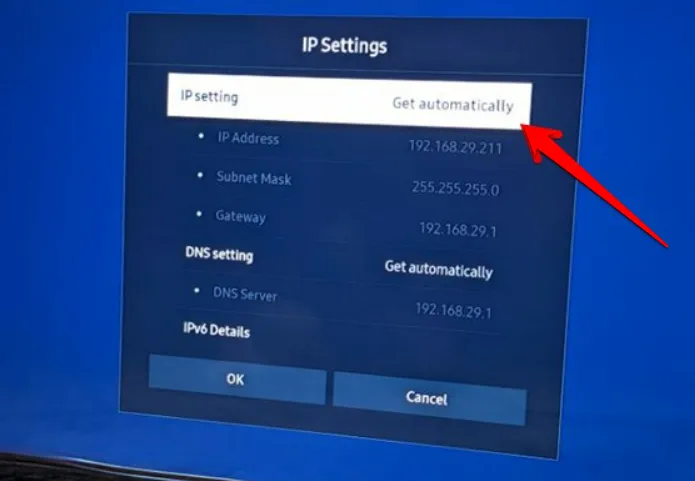
- Введіть 8.8.8.8 і натисніть «Готово».
208.67.222.222 — це загальнодоступна адреса DNS, яку ви можете ввести вручну, щоб перевірити, чи вона вам підходить.
8. Скинути налаштування мережі.
Вам слід скинути налаштування мережі телевізора, якщо здається, що нічого не працює, щоб усунути несправність Wi-Fi на телевізорі Samsung. Це поверне налаштування мережі до початкових умов. Вам потрібно буде повторно підключитися до мережі Wi-Fi.
Для скидання налаштувань мережі на вашому телевізорі слід використовувати наведені нижче методи.
- Натисніть кнопку Home на пульті.
- Виберіть Налаштування > Загальні > Мережа.
- Натисніть Скинути мережу.
- Виберіть Так.
- Щоб змінити налаштування мережі, перезапустіть телевізор.
9. Скиньте Smart Hub
Будь-які проблеми з програмним забезпеченням, які викликають проблеми з Wi-Fi на вашому телевізорі Samsung, можна вирішити, перезапустивши Smart Hub. Скиньте його, виконавши ці прості кроки:
- «Натисни кнопку додому на пульті дистанційного керування.
- Перейдіть до Налаштування > Підтримка > Догляд за пристроєм > Самодіагностика.
- Виберіть скидання Smart Hub.
- Введіть PIN-код телевізора (за замовчуванням PIN-код 0000).
- Дотримуйтесь інструкцій на екрані.
10. Перезавантажте телевізор
Нарешті, можливо, вам доведеться пройти через жахливий процес форматування телевізора Samsung. Якщо ви це зробите, телевізор повернеться до налаштувань за замовчуванням. Його потрібно буде налаштувати знову, включаючи додавання Wi-Fi, встановлення програм, налаштування головного екрана та інші завдання.
- Виберіть Налаштування > Загальні > Скинути.
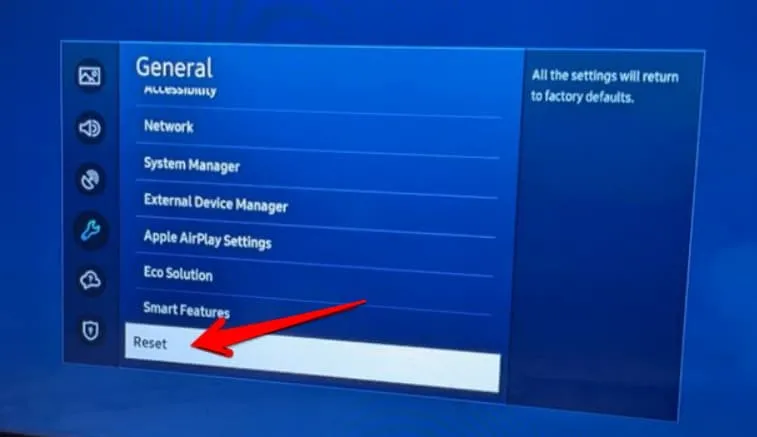
- Ви побачите спливаюче вікно підтвердження. Для підтвердження введіть PIN-код (0000)
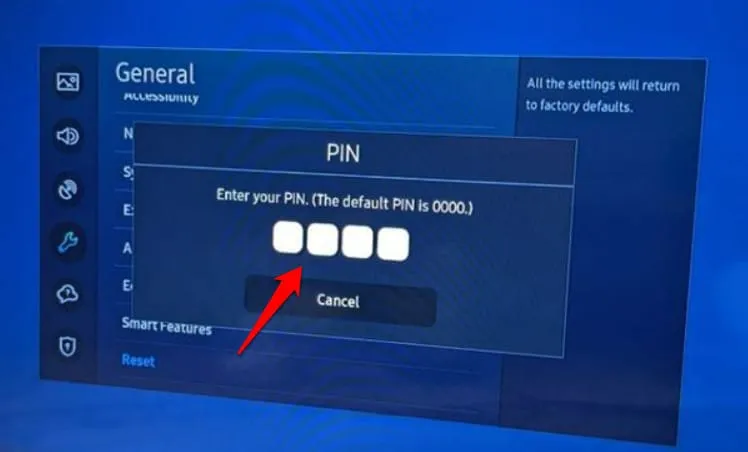
Якщо жодна з цих інструкцій досі не змогла допомогти вам вирішити цю проблему, радимо звернутися до професіоналів.
Єдине, що залишилося зробити після того, як вичерпали всі інші варіанти, це спробувати зв’язатися безпосередньо з місцевим електриком або службою підтримки Samsung, щоб дізнатися, чи зможуть вони знайти дієве рішення, яке підійде вам.
Висновок
Незалежно від того, наскільки вдосконалений ваш телевізор Samsung, він не зможе підключитися до Інтернету без відповідного сигналу Wi-Fi. Є кілька факторів, які можуть вплинути на ці сигнали, але хвилюватися нема про що, оскільки в цій статті ми надали вам інформацію, необхідну для вирішення цієї проблеми.



Залишити відповідь